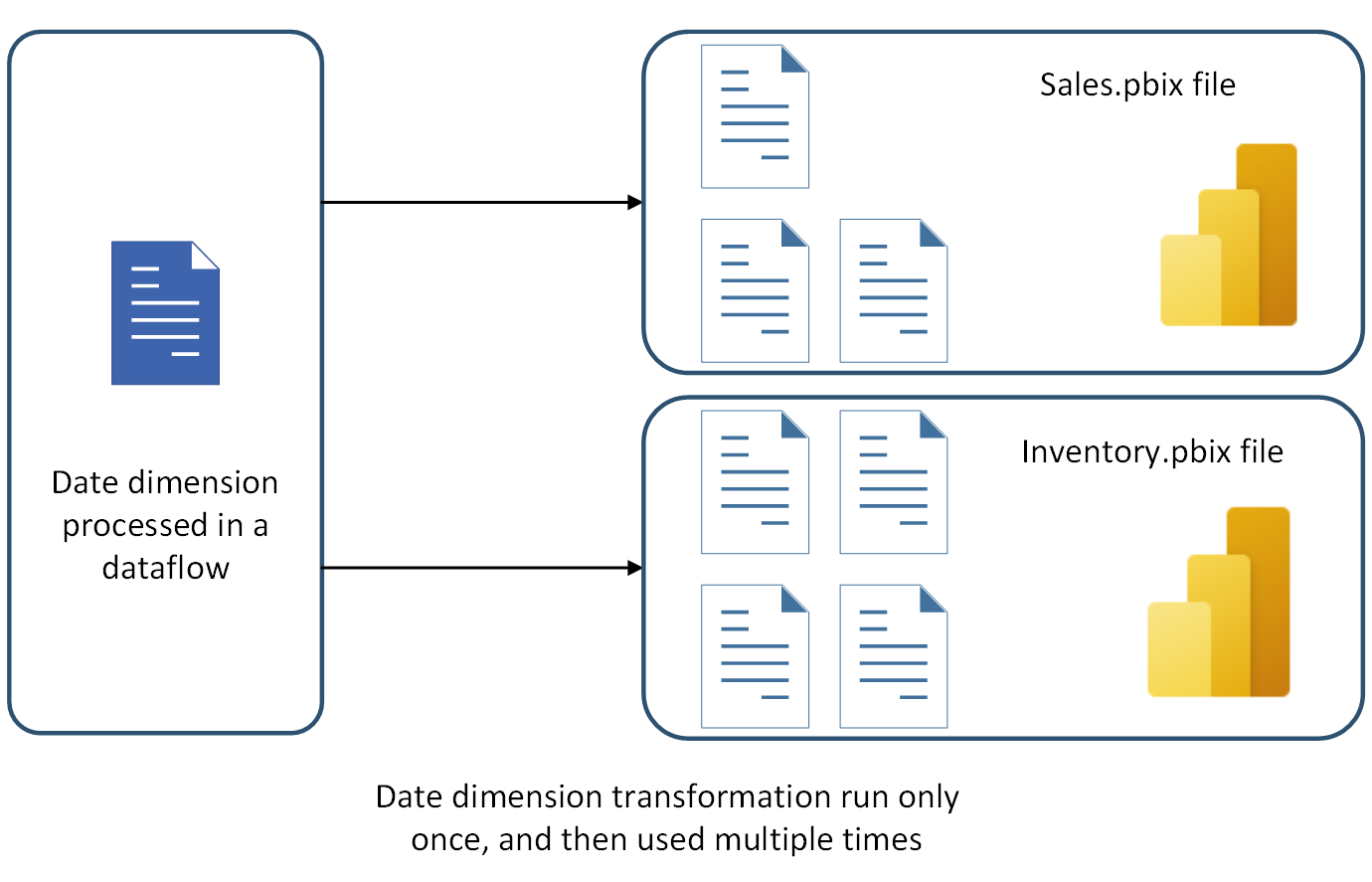この記事では、データフローを効果的かつ効率的に再利用するためのベスト プラクティスのコレクションについて説明します。 この記事を読んで、再利用のためにデータフローを開発するときに、設計上の落とし穴や潜在的なパフォーマンスの問題を回避してください。
データ変換データフローをステージング/抽出データフローから分離する
データフローがすべてのアクションを実行する場合、他のデータフローまたはその他の目的でテーブルを再利用するのは困難です。 再利用するのに最適なデータフローは、少数のアクションのみを実行するデータフローです。 1 つの特定のタスクに特化したデータフローを作成することは、それらを再利用する最適な方法の 1 つです。 もし をステージングデータフローとして使用する一連のデータフローがある場合、唯一のアクションはソースシステムからデータ as-is を抽出することです。 これらのデータフローは、他の複数のデータフローで再利用できます。
データ変換データフローがある場合は、一般的な変換を実行するデータフローに分割できます。 各データフローでは、いくつかのアクションを実行できます。 データフローごとにこれらの少数のアクションにより、そのデータフローの出力が他のデータフローで再利用できるようになります。
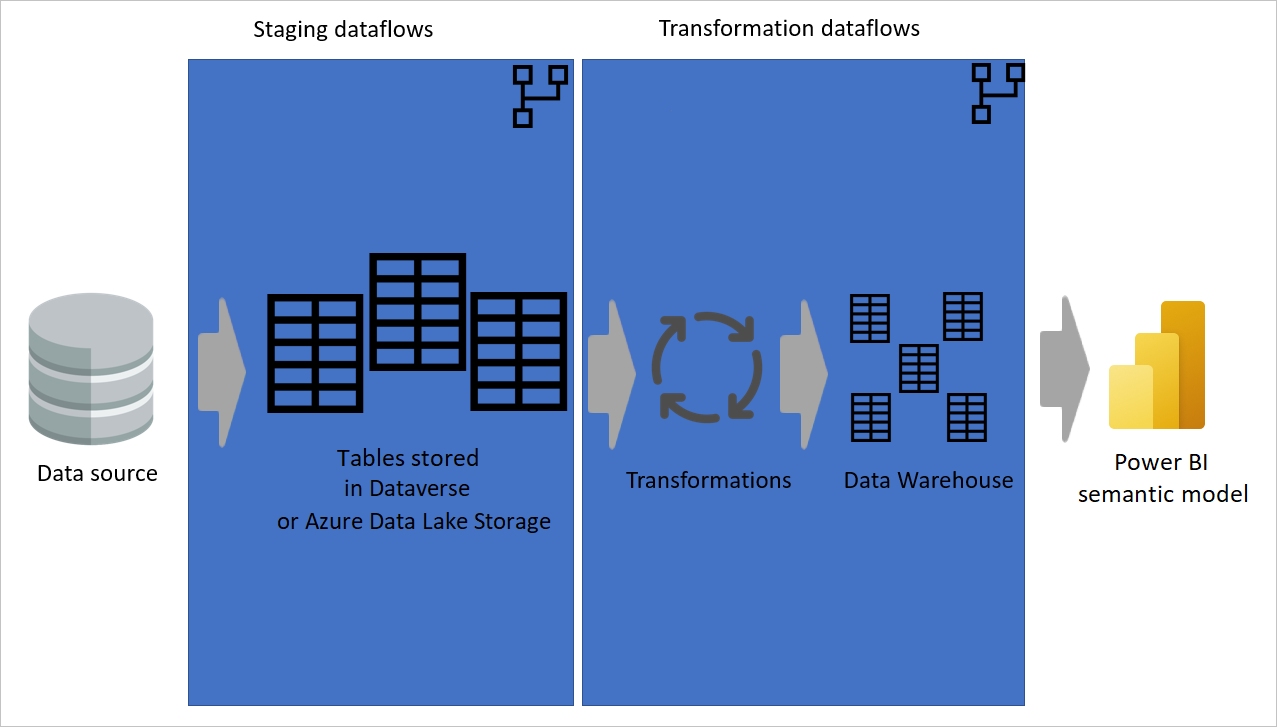
データ ソースからステージング データフローに抽出されるデータを含むイメージ。テーブルは Dataverse または Azure Data Lake Storage に格納されます。 その後、データは変換データフローに移動され、そこでデータが変換され、データ ウェアハウス構造に変換されます。 最後に、データは Power BI セマンティック モデルに読み込まれます。
複数のワークスペースを使用する
各ワークスペース (または環境) は、そのワークスペースのメンバーのみが使用できます。 すべてのデータフローを 1 つのワークスペースに構築すると、データフローの再利用が最小限に抑えられます。 会社全体のテーブルを処理するデータフロー用の一般的なワークスペースを用意できます。 また、複数の部門にわたるテーブルを処理するためのデータフロー用のワークスペースを用意することもできます。 また、特定の部門でのみ使用するデータフロー用のワークスペースを用意することもできます。
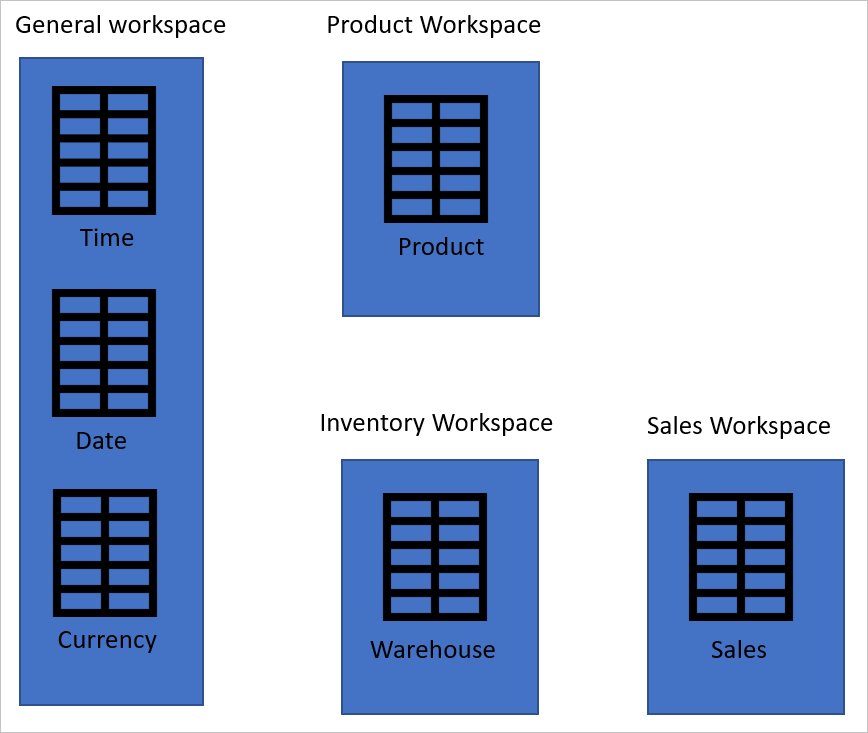
ワークスペースで適切なアクセス レベルを設定する
ワークスペース内のデータフローの出力を使用するために他のワークスペースのデータフローへのアクセス権を付与するには、ワークスペース内のビュー アクセス権を付与するだけで済みます。 Power BI ワークスペース内の他のロールの詳細については、新しいワークスペースの
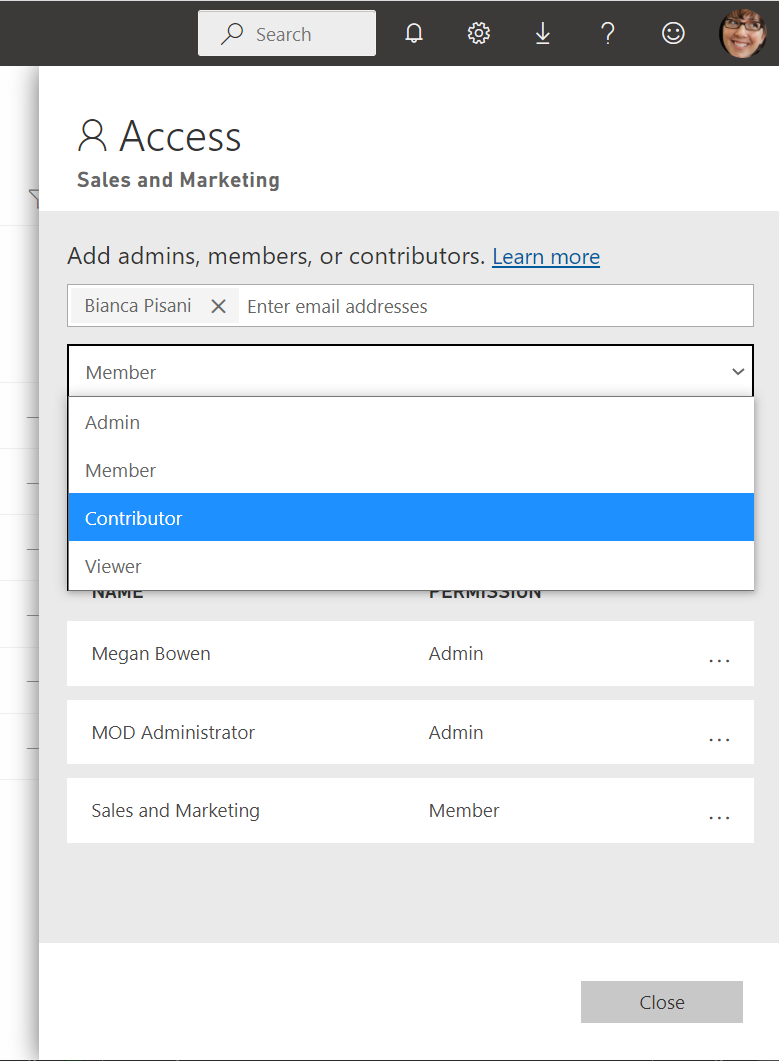
Power BI でのデータフローの保証
テナント組織には多数のデータフローが作成される可能性があり、最も信頼性の高いデータフローをユーザーが把握するのが難しい場合があります。 データフローの作成者、またはデータフローへの編集アクセス権を持つユーザーは、保証なし、昇格、認定の 3 つのレベルでデータフローを承認できます。
これらのレベルの保証は、ユーザーがより簡単かつ迅速に信頼性の高いデータフローを見つけるのに役立ちます。 保証レベルが高いデータフローが最初に表示されます。 Power BI 管理者は、認定レベルのデータフローを他のユーザーに保証する機能を委任できます。 詳細: 保証 - Power BI コンテンツの の促進と認定
複数のデータフローでテーブルを分離する
1 つのデータフローに複数のテーブルを含めることができます。 テーブルを複数のデータフローに分割する理由の 1 つは、データ インジェストとデータ変換のデータフローの分離について、この記事で前に学習した内容です。 複数のデータフローにテーブルを含めるもう 1 つの理由は、他のテーブルとは異なる更新スケジュールが必要な場合です。
次の図に示す例では、売上テーブルを 4 時間ごとに更新する必要があります。 日付テーブルは、現在の日付レコードを更新し続けるために、1 日に 1 回だけ更新する必要があります。 また、製品マッピング テーブルは週に 1 回更新するだけで済みます。 これらのテーブルをすべて 1 つのデータフローに含める場合、それらすべてに対する更新オプションは 1 つだけです。 ただし、これらのテーブルを複数のデータフローに分割する場合は、各データフローの更新を個別にスケジュールできます。
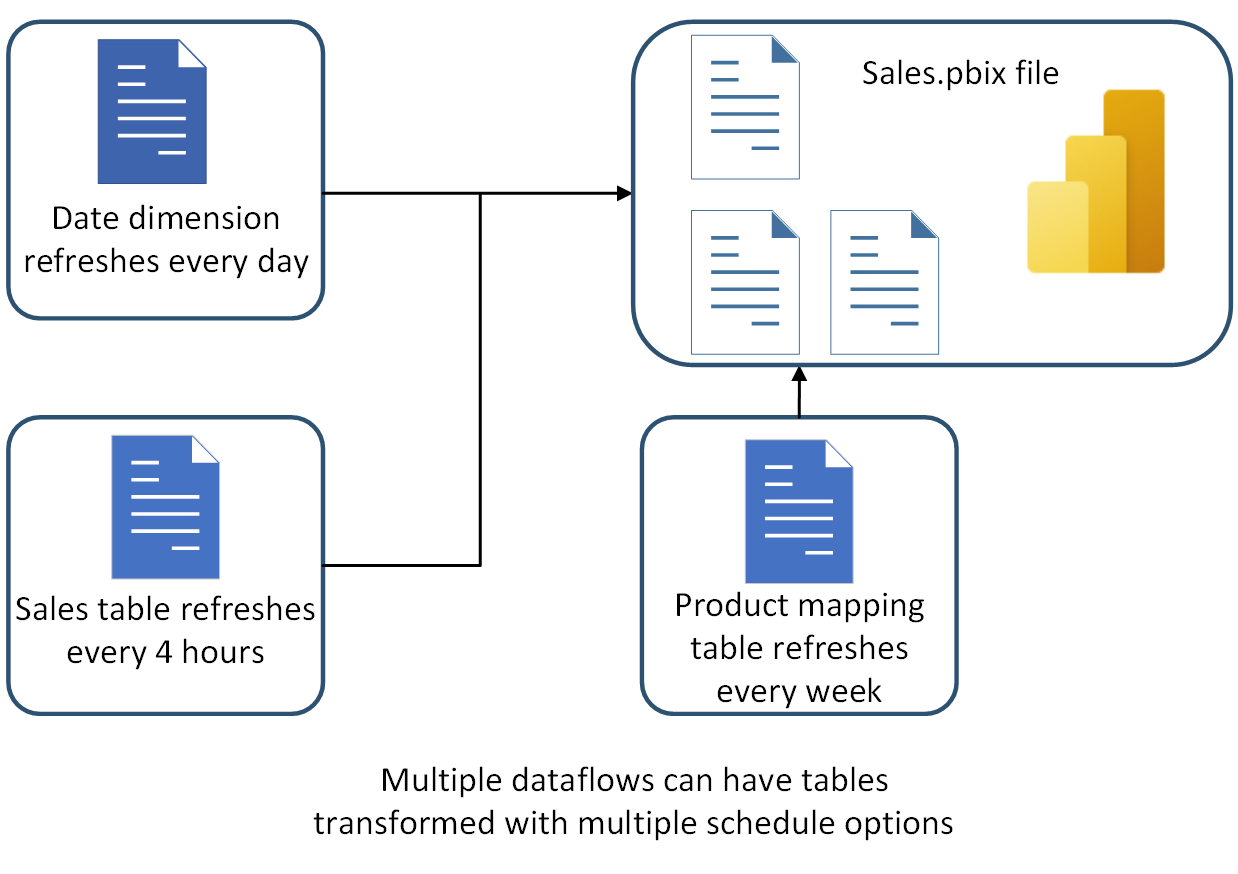
データフロー テーブルの適切なテーブル候補
デスクトップ ツールで Power Query を使用してソリューションを開発する場合は、自分自身に質問する場合があります。これらのテーブルのうち、データフローに移動する適切な候補はどれですか? データフローに移動する最適なテーブルは、複数のソリューションで使用する必要があるテーブル、または複数の環境またはサービスで使用する必要があるテーブルです。 たとえば、次の図に示す Date テーブルは、2 つの異なる Power BI ファイルで使用する必要があります。 各ファイルでそのテーブルを複製する代わりに、データフロー内のテーブルをテーブルとして作成し、それらの Power BI ファイルで再利用できます。